word 2003如何设置文字的方向?
以往Word输入文字时都是横着输入的,今天告诉大家可以让Word输入文字时更改方向方法,不会的朋友可以参考本文,希望能对大家有所帮助
Word 2003是一款办公软件,该软件在文档制作时功能是非常强大的,它可以插入图片进行图文混排,有时候我们在输入文字时需要特殊方向的文字,这时我们该如何输入呢,下面我们就一起来看看在Word 2003里是如何输入方向文字,一起来学习吧!
步骤
1、打开Word 2003这款办公软件,进入Word 2003的操作界面,如图所示:
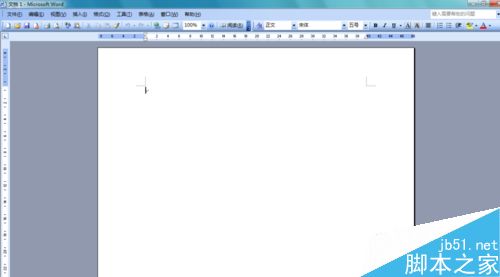
2、在这个打开的操作界面内找到菜单里的格式菜单,如图所示:
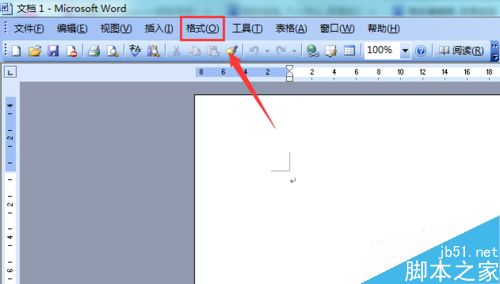
3、点击格式菜单,进入其子级菜单,在子级菜单里找到文字方向选项,如图所示:
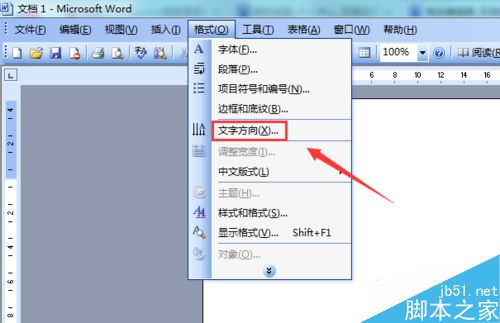
4、点击文字方向选项,弹出文字方向设置对话框,如图所示:
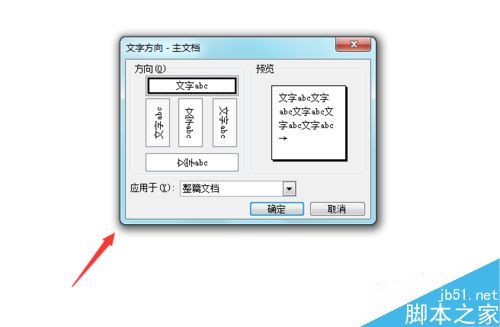
5、在这个界面内选择方向下的横向的文字方向abc选项和下面的中间的纵向的文字方向abc选项,如图所示:
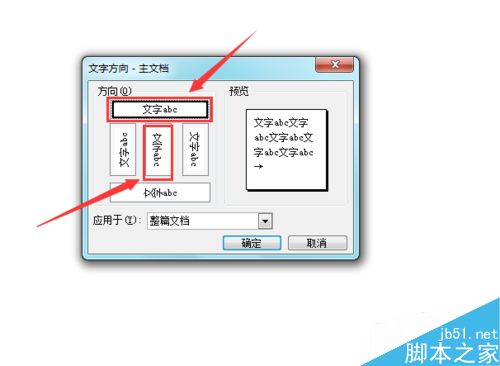
6、设置完成后,点击确定就进入文字输入操作区,输入文字可以看到我们需要的文字方向效果,如图所示:
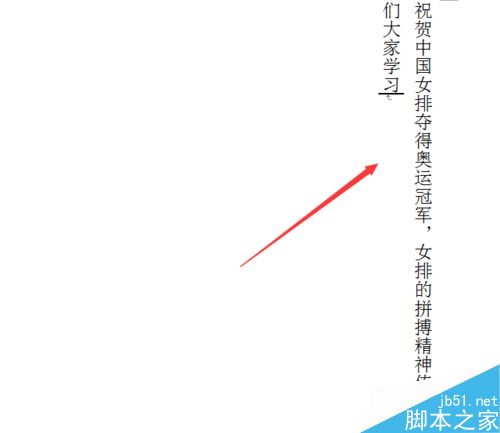
以上就是word 2003如何设置文字的方向方法介绍,操作很简单的,大家按照上面步骤进行操作即可,希望能对大家有所帮助!
您可能感兴趣的文章
- 06-25office2021永久免费激活方法
- 06-25office专业增强版2021激活密钥2023密钥永久激活 万能office2021密钥25位
- 06-25office2021年最新永久有效正版激活密钥免费分享
- 06-25最新office2021/2020激活密钥怎么获取 office激活码分享 附激活工具
- 06-25office激活密钥2021家庭版
- 06-25Office2021激活密钥永久最新分享
- 06-24Word中进行分栏文档设置的操作方法
- 06-24Word中进行文档设置图片形状格式的操作方法
- 06-24Word中2010版进行生成目录的操作方法
- 06-24word2007中设置各个页面页眉为不同样式的操作方法


阅读排行
推荐教程
- 11-30正版office2021永久激活密钥
- 11-25怎么激活office2019最新版?office 2019激活秘钥+激活工具推荐
- 11-22office怎么免费永久激活 office产品密钥永久激活码
- 11-25office2010 产品密钥 永久密钥最新分享
- 11-22Office2016激活密钥专业增强版(神Key)Office2016永久激活密钥[202
- 11-30全新 Office 2013 激活密钥 Office 2013 激活工具推荐
- 11-25正版 office 产品密钥 office 密钥 office2019 永久激活
- 11-22office2020破解版(附永久密钥) 免费完整版
- 11-302023 全新 office 2010 标准版/专业版密钥
- 03-262024最新最新office365激活密钥激活码永久有效






